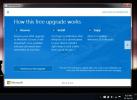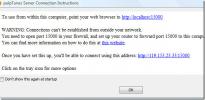Πώς να διορθώσετε την αποσύνδεση WiFi στο κλείδωμα στα Windows 10
Προβλήματα WiFi τείνουν να προκύπτουν όταν χρησιμοποιείτε ενεργά την επιφάνεια εργασίας σας. Το σήμα WiFi σας μπορεί να πέσει, μπορεί να αποσυνδεθεί τυχαία ή μπορεί να αρνηθεί να συνδεθεί εντελώς. Άλλα προβλήματα είναι πιο εύκολο να απομονωθούν, π.χ. όταν κλειδώνετε την οθόνη σας και αποσυνδέεται το WiFi.
Αυτή δεν είναι η προεπιλεγμένη συμπεριφορά, αν και το WiFi μπορεί να ρυθμιστεί για αποσύνδεση στο κλείδωμα συστήματος. Εάν το WiFi αποσυνδέεται κάθε φορά που κλειδώνετε το σύστημα ή το σύστημα κλειδώνει αυτόματα, πρέπει να διορθώσετε μια διαμόρφωση στο μητρώο.
Αποσύνδεση WiFi στο κλείδωμα στα Windows 10 [FIX]
Για να διορθώσετε την αποσύνδεση WiFi στο κλείδωμα συστήματος, πρέπει να επεξεργαστείτε το μητρώο. Για να το κάνετε αυτό, πρέπει να έχετε πρόσβαση διαχειριστή στο σύστημα.
- Πατήστε το Κερδίστε + R συντόμευση πληκτρολογίου για να ανοίξετε το πλαίσιο εκτέλεσης.
- Στο πλαίσιο εκτέλεσης, εισαγάγετε "regedit"Και πατήστε το Εισάγετε κλειδί.
- Μεταβείτε στο ακόλουθο κλειδί.
HKEY_LOCAL_MACHINE \ SYSTEM \ CurrentControlSet \ Control \ Power \ PowerSettings \ 238C9FA8-0AAD-41ED-83F4-97BE242C8F20 \ 7bc4a2f9-d8fc-4469-b07b-33eb785aaca0
- Κάντε διπλό κλικ στο Αχαρακτηριστικά τιμή και ορίστε την τιμή στο πλαίσιο σε 2.
- Κλείστε το μητρώο και επανεκκινήστε το σύστημα.
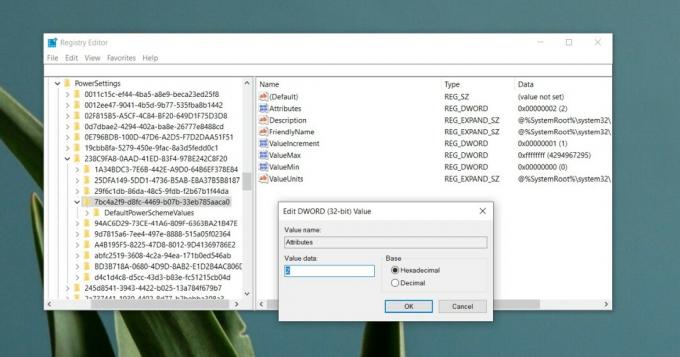
Αλλάξτε το χρονικό όριο ύπνου χωρίς παρακολούθηση
Η αλλαγή μητρώου θα επιλύσει το πρόβλημα, ωστόσο, εάν επιμένει, πρέπει να εκτελέσετε και αυτήν τη δεύτερη επιδιόρθωση. Χρησιμοποιήστε το μόνο μετά την αποτυχία του πρώτου. Μην αναιρέσετε την πρώτη επιδιόρθωση.
- Ανοίξτε την Εξερεύνηση αρχείων και εισαγάγετε τα ακόλουθα στη γραμμή τοποθεσίας.
Πίνακας ελέγχου \ Υλικό και ήχος \ Επιλογές ενέργειας \ Επεξεργασία ρυθμίσεων σχεδίου
- Κάντε κλικ 'Αλλαγή ρυθμίσεων προγράμματος«Δίπλα στο πρόγραμμα που είναι ενεργό αυτήν τη στιγμή.
- Κάντε κλικ 'Αλλαγή προηγμένων ρυθμίσεων ισχύος ».
- Στο παράθυρο που ανοίγει, αναπτύξτε Υπνος.
- Επιλέγω Ύπνος χωρίς επίβλεψη.
- Αλλάξτε την τιμή από την προεπιλογή 2 λεπτά έως 20 λεπτά.
- Εφαρμόστε την αλλαγή και επανεκκινήστε το σύστημά σας.

Άλλες λύσεις
Η αποσύνδεση WiFi στο κλείδωμα συστήματος είναι ένα πολύ συγκεκριμένο σφάλμα με μια συγκεκριμένη λύση. Εάν επιμένει μετά την εφαρμογή άλλων διορθώσεων, μπορείτε να δοκιμάσετε να επαναφέρετε τον προσαρμογέα δικτύου. Εχουμε λεπτομερείς οδηγίες για το πώς να το κάνετε ακριβώς αυτό. Μπορείτε επίσης να δοκιμάσετε να ενημερώσετε το πρόγραμμα οδήγησης δικτύου, καθώς και να εκτελέσετε το εργαλείο αντιμετώπισης προβλημάτων δικτύου.
Για να εκτελέσετε το εργαλείο αντιμετώπισης προβλημάτων δικτύου.
- Ανοιξε το Ρυθμίσεις εφαρμογή.
- μεταβείτε στο Ενημέρωση και ασφάλεια ομάδα ρυθμίσεων.
- Επιλέγω Αντιμετώπιση προβλημάτων.
- Κάντε κλικ Προσαρμογέας δικτύου.
- Εφαρμόστε οποιαδήποτε και όλες τις επιδιορθώσεις που προτείνει και επανεκκινήστε το σύστημα.

συμπέρασμα
Αυτό είναι ένα παλιό σφάλμα των Windows 10 που εμφανίζεται τυχαία μετά την εγκατάσταση ενημερώσεων συστήματος ή ενημερώσεων προγραμμάτων οδήγησης. Αυτό συμβαίνει επειδή μια ενημέρωση αλλάζει κάτι που σχετίζεται με τις ρυθμίσεις στο μητρώο ή, δεν ρυθμίζονται σωστά κατά την εγκατάσταση του λειτουργικού σας συστήματος. Αυτή η ενημέρωση επιλύει οριστικά και δεν επανεμφανίζεται.
Έρευνα
Πρόσφατες δημοσιεύσεις
Πώς να ελέγξετε τη συμβατότητα συσκευών και εφαρμογών πριν κάνετε κράτηση αντιγράφου των Windows 10
Τα Windows 10 έρχονται στις 29 Ιουλίου 2015. Χαίρομαι. Η Microsoft ...
Το TrackSeries είναι ένας σύγχρονος οδηγός TV UI για Windows 8
Χάσατε αυτό το επικό φινάλε του Game of Thrones; Θέλετε να μάθετε π...
PulpTunes Μετατρέπει τον υπολογιστή σας σε διακομιστή Web Music Media για iTunes
Μετά την κυκλοφορία του beta και του υποψηφίου κυκλοφορίας, η τελικ...